Fout 0x80242006 in Windows 10 is een van de meest onaangename, het beperkt de ontvangst van updates voor het besturingssysteem. Deze code wordt weergegeven wanneer de Windows 10 Defender-database niet goed werkt. Een andere hoofdoorzaak van deze fout kan een stopgezette BITS-service zijn. Experts op de Microsoft-forums beweren dat de beschadigde Windows Defender-database voornamelijk verantwoordelijk is voor dit probleem en daarom opnieuw moet worden gemaakt om fout 0x80242006 op te lossen. Er zijn enkele veelbelovende oplossingen die u kunnen helpen updates probleemloos weer te laten werken.
Windows 10-updatefout 0x80242006 oplossen
Oplossing 1 . BITS-service handmatig starten
- Druk op Win + R en voer services.msc in.
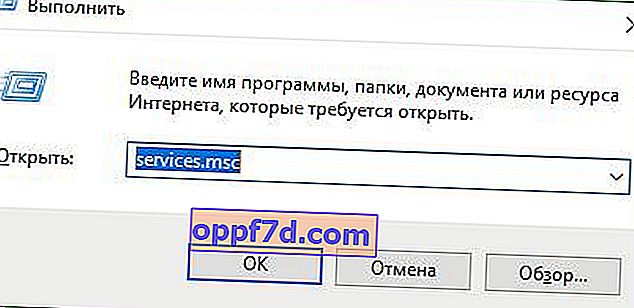
- Zoek de Background Intelligent Transfer Service (BITS) -service en dubbelklik erop.
- Klik in het extra venster dat wordt geopend op " Uitvoeren " en " Toepassen ".
- Als het al actief is, stop dan en start opnieuw.
Probeer nu Windows bij te werken en te controleren op fout 0x80242006. Als het probleem niet is opgelost, ga dan hieronder verder.

Oplossing 2: hernoem de updatemap met behulp van batchbestanden
- Start een gewoon kladblok door "kladblok" te typen in de zoekfunctie van Windows.

- Wanneer een notitieblok op het scherm verschijnt, kopieer en plak dan de onderstaande code zoals deze is.
net stop wuauserv
CD% systemroot% \ SoftwareDistribution
Ren Download Download.old
net start wuauserv
- Na het plakken van de tekst, klikt u op het kladblok-tabblad " Bestand " en " Opslaan als "

- Geef bij het opslaan het bestand Rename Update.bat een naam.

- Zoek nu het batchbestand dat u zojuist op uw computer hebt opgeslagen. Klik er met de rechtermuisknop op en selecteer de optie " Als administrator uitvoeren" . Het zal Windows starten en updaten.

Oplossing 3: voer de probleemoplosser voor Windows Update uit
Als fout 0x80242006 nog steeds verschijnt, probeer dan de probleemoplossing van Windows Update. In de meeste gevallen repareert probleemoplossing een beschadigde database.
- Open systeem instellingen en klik op bijwerken en veiligheid.
- Zoek de regel " Problemen oplossen " aan de rechterkant, zoek naar " Windows Update " en " Voer de probleemoplosser uit ".

Oplossing 4. Schakel Windows Defender uit
We weten al dat deze fout voornamelijk optreedt als gevolg van Windows Defender. Als gevolg van de tijdelijke uitschakeling kan fout 0x80242006 verdwijnen.
- Druk op Windows + R en typ gpedit.msc

- Navigeer naar Computerconfiguratie > Beheersjablonen > Windows-componenten > Windows Defender Antivirus.
- Zoek aan de rechterkant de regel " Windows Defender Antivirus uitschakelen " en dubbelklik erop.

- Zet in het venster dat verschijnt een punt op " Ingeschakeld " en klik op Toepassen. Controleer vervolgens de updatepoging op fout 0x80242006 .

